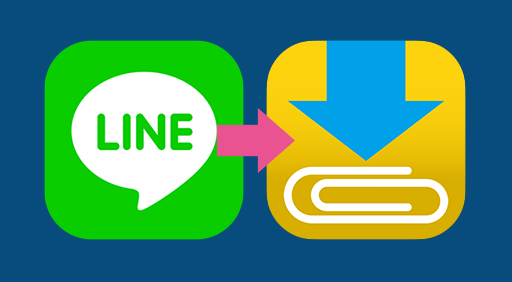
【Clipboxの小ワザ】LINEのトーク履歴を保存する方法(iOS)
LINEのトーク履歴をClipboxにバックアップする方法をご紹介いたします!なが~~~く続いたトークをさかのぼって確認するのは大変!(;・∀・)また、間違って思い出がたくさん詰まったトークを消しちゃったら大ショック!!(TдT)前もって、Clipboxにコピーを保存しておくことをオススメします♪
Clipbox+

開発:Kanematsu Granks.,corp
掲載時の価格:無料
※この機能はiPhone版のみの機能です。Android版は対応していないようです。
※保存できるのはトークのみです。スタンプや写真・アルバムは保存できません。
※本当に本当に大切なトークはClipboxからPCにもバックアップを取っておいてくださいね!
Contents[OPEN]
まずは保存したいトークを開こう。
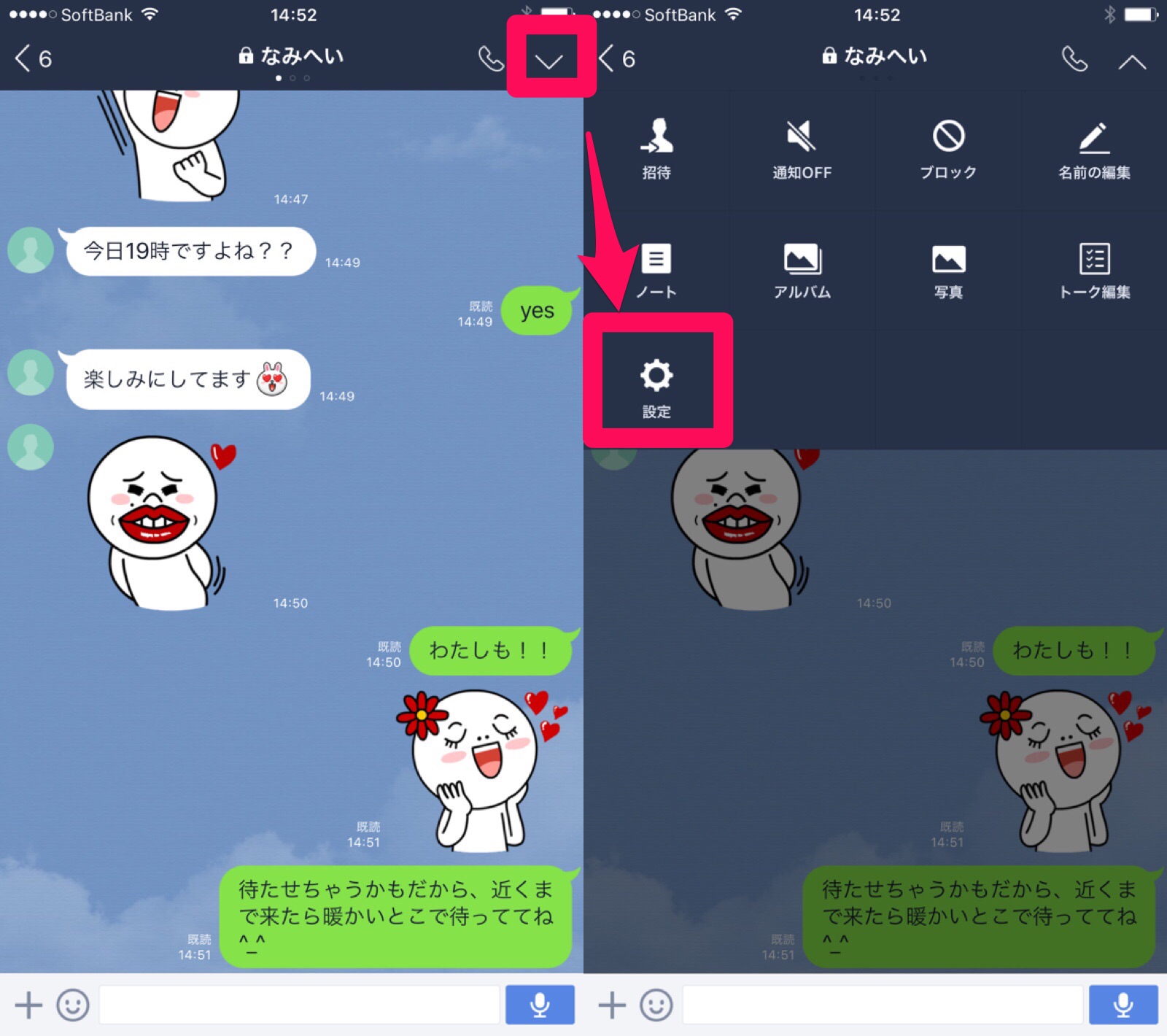
保存したいトークを開き、右上の「∨」をタップして「設定」を選択します。
Clipboxに送信!
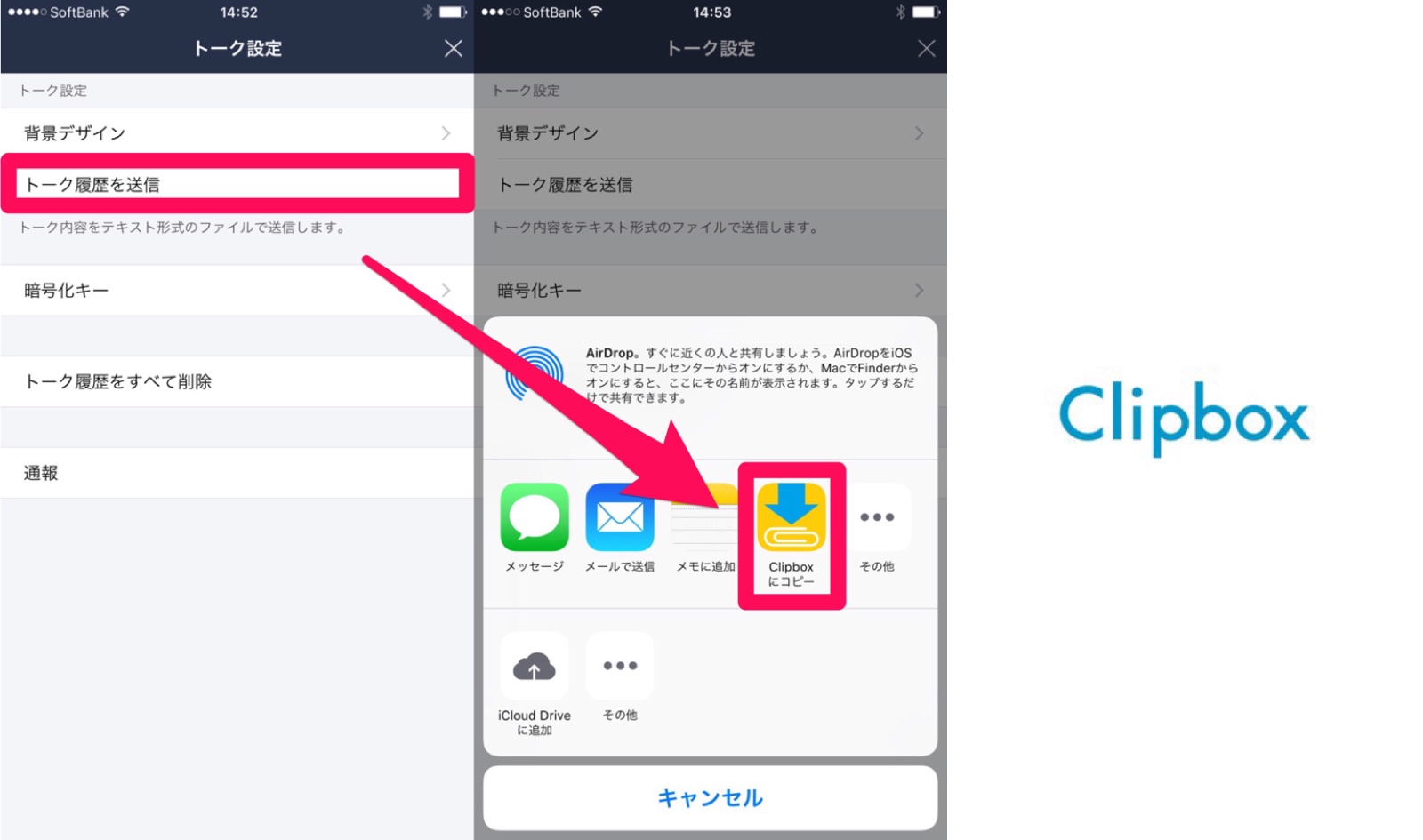
「トーク履歴を送信」をタップし、Clipboxのアイコンを探します。「Clipboxにコピー」をタップすると自動でClipboxが開きます。
ファイルは”Inbox”の中に。
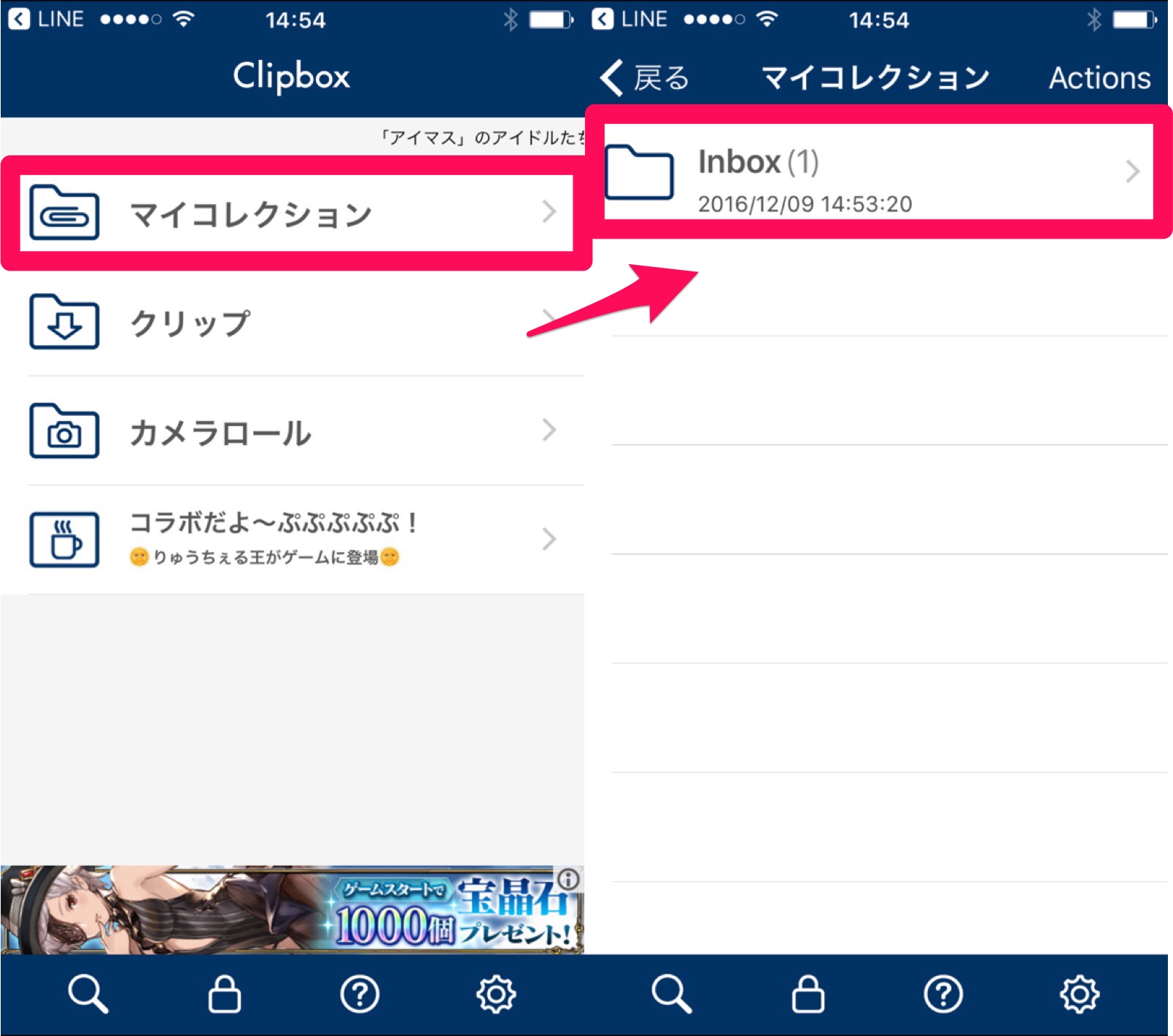
保存したファイルは、「マイコレクション」内の「Inbox(※)」というフォルダ内に保存されています。
※Inboxとは?
別アプリやSafariからファイルを保存した際や、メールの添付ファイルを保存した際に自動生成されるフォルダです。
別アプリやSafariからファイルを保存した際や、メールの添付ファイルを保存した際に自動生成されるフォルダです。
ファイルが開けない!?
iOS9・10を利用している場合、そのままファイルの中身を見ることができるのですが・・・
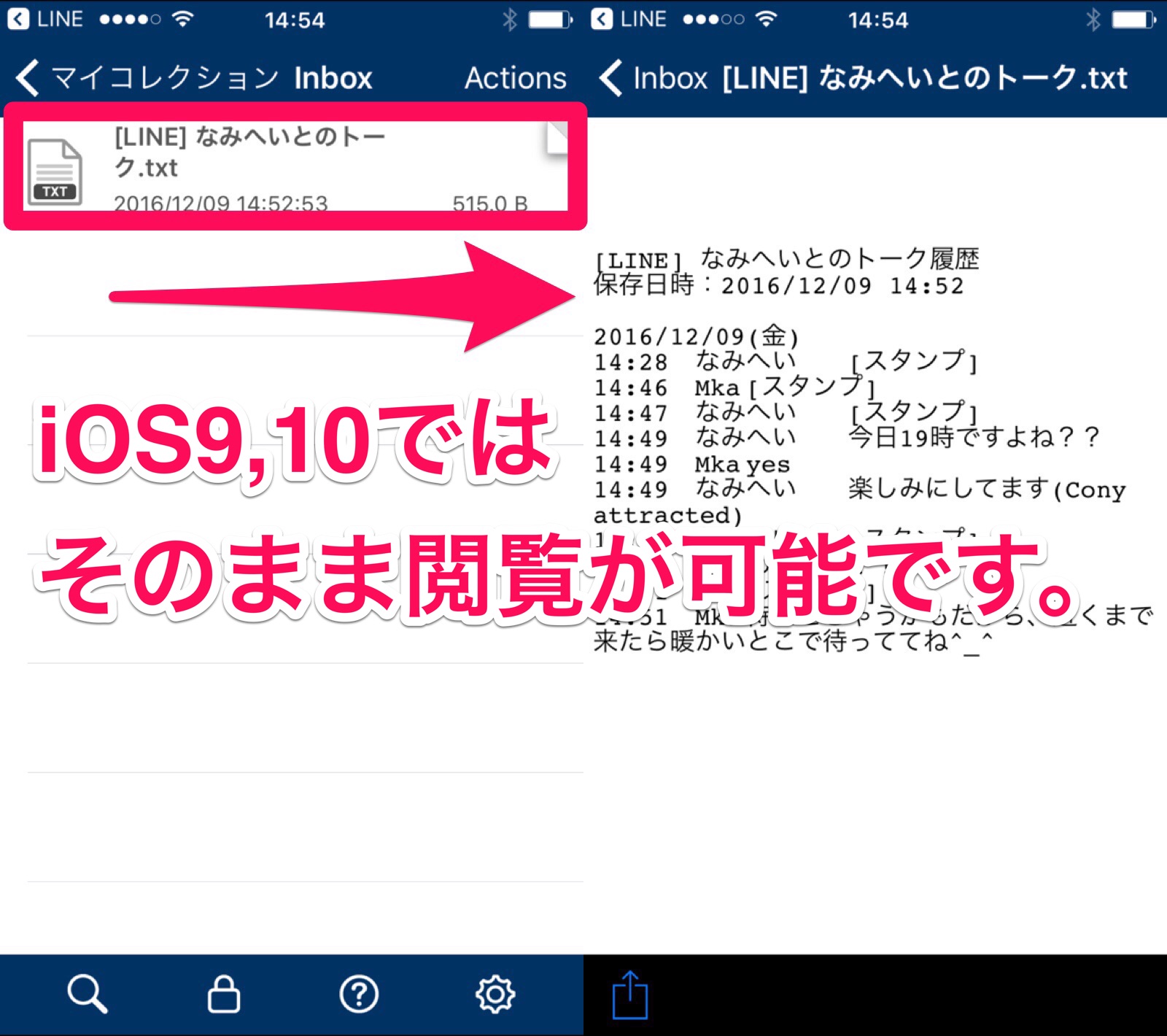
iOS8を利用している場合、Inbox内ではファイルの閲覧ができません。
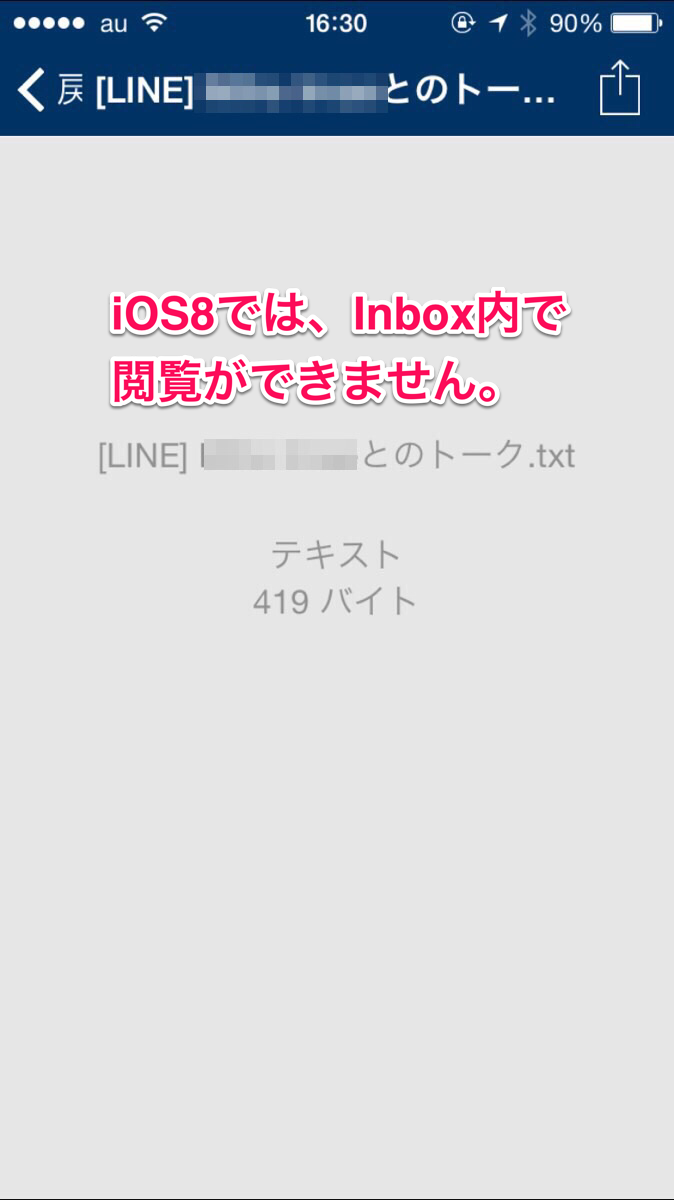
ただし、どこか別のフォルダに移動することで閲覧が可能になります。移動方法は下記の記事を参考に試してみてくださいね!
いかがでしたでしょうか?大切なトーク履歴を消してしまう前に、お試しいただくことをオススメいたします(*´∀`*)
Clipbox+

開発:Kanematsu Granks.,corp
掲載時の価格:無料